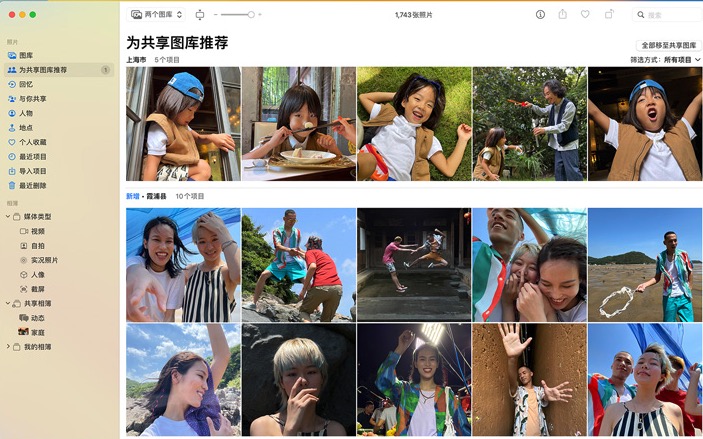
iCloud 共享照片图库可让你与最多五位家庭成员或朋友协作处理和欣赏照片精选集。创建共享图库时,你可以选择在设置过程中为共享图库提供照片和视频。你提供的项目会从个人图库移到共享图库,所有参与者均可查看和编辑。
不论是谁提供了项目,共享图库中的所有项目都会计入共享图库组织者的 iCloud 储存空间。如果共享图库内容超过了组织者的可用储存空间,组织者可以升级到 iCloud+,也可以为现有的 iCloud+ 订阅增加更多储存空间。
使用 iCloud 共享照片图库需要满足什么条件
你可以邀请家庭成员或朋友,前提是其拥有运行 macOS Ventura 或更高版本的 Mac,或者拥有运行支持 iCloud 共享照片图库的 iOS 16 或 iPadOS 16 版本的 iPhone 或 iPad。参与者必须拥有 Apple ID 且在其 Mac 或其他设备上打开 iCloud 照片。13 岁以下的儿童必须是组织者 iCloud “家人共享”群组的成员。
参与者可以从其 Mac、iPhone、iPad、Apple TV、PC 和 iCloud.com 访问共享图库。
![]()
![]()
创建共享图库
- 在 Mac 上的“照片” App
 中,选取“照片”>“设置”,点按“共享图库”,然后点按“现在开始”。
中,选取“照片”>“设置”,点按“共享图库”,然后点按“现在开始”。 - 点按“添加参与者”
 ,输入想要邀请加入共享图库的家庭成员或朋友的姓名,点按以选择姓名,然后点按“添加”。你可以重复此步骤以邀请最多五位参与者。
,输入想要邀请加入共享图库的家庭成员或朋友的姓名,点按以选择姓名,然后点按“添加”。你可以重复此步骤以邀请最多五位参与者。 - 点按“继续”。
- 若要将照片移到共享图库,请点按下列一个选项:
- 我的所有照片和视频:将所有现有的照片和视频移到共享图库。点按“下一步”,然后按照屏幕指示进行操作。
【注】截屏、屏幕录制和隐藏的项目不会移到共享图库。
- 按人物或日期选取:移动包含特定人物或者在某个日期后拍摄的照片和视频。点按“下一步”,点按“添加其他人物”
 ,选择人物,然后点按“添加”。按照屏幕指示来设定所要包括照片的起始日期。
,选择人物,然后点按“添加”。按照屏幕指示来设定所要包括照片的起始日期。
【提示】选择特定人物后,你可以选择将其添加到通讯录。这样“照片”就可以为后续拍摄的该人照片创建共享建议。
- 手动选取:选择要移动到共享图库的照片和视频。
如果不想在这个时候将项目添加到共享图库,请点按“稍后移动照片”,然后点按“下一步”。
- 我的所有照片和视频:将所有现有的照片和视频移到共享图库。点按“下一步”,然后按照屏幕指示进行操作。
- 点按“预览共享图库”以预览共享图库的内容,或者点按“跳过”。预览共享图库后,请点按“继续”。
- 点按“通过‘信息’邀请”以向参与者发送短信邀请,或者点按“拷贝链接”并将链接粘贴到可发送至参与者的电子邮件中。
- 点按“完成”。新的共享图库显示在“照片”窗口中。“图库”弹出式菜单显示在工具栏中,可让你选择查看共享图库、个人图库或者同时查看这两个图库。
加入共享图库
接受加入共享图库的邀请后,你可以查看、编辑、添加、收藏和删除共享图库中的项目并为其添加说明。
- 在邀请电子邮件或短信中,点按“共享图库邀请”,然后按照屏幕指示进行操作。接受邀请后,你可以添加自己的照片到共享图库。若要查看共享图库中的项目,请参阅查看 iCloud 共享照片图库。
离开或删除共享图库
参与者可以随时选择离开共享图库。如果你是共享图库的组织者,你可以将其删除。当你删除共享图库时,所有参与者都会收到通知并可选择将共享图库中的所有项目保留在其个人图库中。
如果在加入后不到 7 天离开共享图库,你只能保留你提供的项目。
- 在 Mac 上的“照片” App
 中,选取“照片”>“设置”,然后点按“共享图库”。
中,选取“照片”>“设置”,然后点按“共享图库”。 - 点按“离开共享图库”(如果是参与者)或者“删除共享图库”(如果是组织者)。
- 选择以下其中一个选项:
- 全部保留:将共享图库中的所有照片添加到个人图库。
- 仅保留我提供的内容:仅将你在共享图库中提供的照片添加到个人图库。
- 点按“删除共享图库”。
- 再次点按“删除共享图库”以确认删除。
【注】在离开或删除共享图库后,传输到个人图库的项目会在“信息”窗口中包含“来自共享图库”。
加入共享图库时,iCloud 会捕捉你的照片图库数据库和元数据的一次性状态并将其储存最多 90 天。这有助于确保顺利过渡到 iCloud 共享照片图库。在捕捉快照时位于你图库中但随后删除的任何照片将储存最多 90 天。
未经允许不得转载:Mac大学 » macOS Ventura 13.0 新功能介绍:iCloud 共享照片图库
 Mac大学
Mac大学
评论前必须登录!